Início Rápido do provisionamento de entrada controlado por API com o Postman
Esse tutorial descreve como você pode testar rapidamente o provisionamento de entrada controlado por API com o Postman.
Pré-requisitos
- Você configurou o aplicativo de provisionamento de entrada controlado por API.
- Você configurou uma entidade de serviço e ela tem acesso à API de provisionamento de entrada. Anote
TenantId,ClientIdeClientSecretde seu aplicativo de entidade de serviço para uso neste tutorial.
Carregar dados do usuário na API de provisionamento de entrada
Nessa etapa, você configurará o aplicativo Postman e invocará a API usando a conta de serviço configurada.
- Baixe e instale o aplicativo Postman.
- Abra o aplicativo Postman para a área de trabalho.
- No menu Workspaces, selecione Criar Workspace para criar um novo workspace chamado API de Provisionamento do Microsoft Entra.
- Baixe as seguintes coleções do Postman e salve-as em seu diretório local.
- Microsoft Entra Inbound Provisioning.postman_collection.json (coleção Request)
- Test-API2AAD.postman_environment.json (Coleção environment para o provisionamento controlado por API para o Microsoft Entra ID)-
- Test-API2AD.postman_environment.json (coleção environment para provisionamento controlado por API para o AD local)
- Use a opção Importar no Postman para importar esses dois arquivos para o workspace.

- Clique no menu Ambientes e abra o ambiente Test-API2AAD .
- Recupere os valores de client_id, client_secret e token_endpoint do aplicativo registrado.

- Cole os valores na tabela para cada variável sob a coluna Valor inicial e Valor atual.

- Abra a página de aterrissagem do aplicativo de provisionamento e copie e cole o valor da ID do trabalho na variável
jobIde o valor do ponto de extremidade da API de provisionamento na variávelbulk_upload_endpoint - Deixe o valor de ms_graph_resource_id inalterado e salve a coleção de ambiente. Verifique se as colunas Valor inicial e Valor atual estão preenchidas.
- Em seguida, abra a coleção Provisionamento de Entrada do Microsoft Entra.
- Na lista suspensa Ambiente, selecione Test-API2AAD.
- Selecione a guia Autorização associada à coleção.
- Verifique se a autorização está configurada para usar as configurações do OAuth.
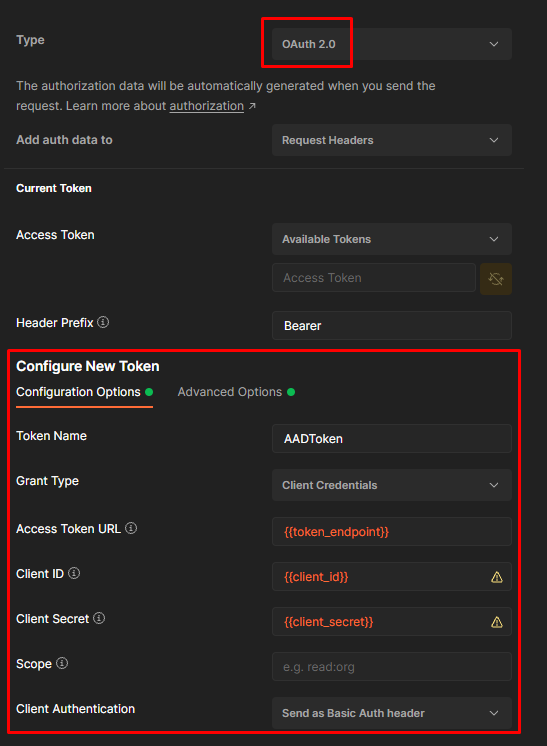
- A seção Opções avançadas deve mostrar a seguinte configuração:

- Clique em Obter Novo Token de Acesso para iniciar o processo para obter um token de acesso.
- Selecione a opção Usar Token para usar o token de acesso com todas as solicitações nesta coleção.
Observação
O token de acesso OAuth gerado usando o tipo de concessão
client_credentialsé válido por uma hora. Você pode decodificar o token usando https://jwt.ms ev verificar quando ele expirar. As solicitações falham depois que o token expira. Se o token de acesso tiver expirado, clique em Obter Novo Token de Acesso no Postman para obter um novo token de acesso. O token é copiado automaticamente para a seção Token atual da guia Autorização. Agora você pode usar o token para fazer chamadas à API. Vamos começar com a primeira chamada nesta coleção. - Abra a solicitação upload da solicitação SCIM em massa.
- Na guia Autorização, verifique se o tipo está definido como Herdar autenticação do pai.
- Altere para a guia Corpo da solicitação para exibir e editar a solicitação em massa scim de exemplo. Quando você terminar a edição, clique em Enviar.
Se a invocação da API for bem-sucedida, você verá a mensagem 202 Accepted. Em Cabeçalhos. O atributo Local aponta para o ponto de extremidade da API de logs de provisionamento.
Verificar o processamento do conteúdo da solicitação em massa
Você pode verificar o processamento no Centro de administração do Microsoft Entra ou usando o Postman.
Verificar o processamento pelo Centro de administração do Microsoft Entra
Faça logon no Centro de administração do Microsoft Entra com pelo menos as credenciais de nível do Administrador de Aplicativos.
Navegue até Microsoft Entra ID –> Aplicativos –> Aplicativos empresariais.
Em todos os aplicativos, use a caixa de texto filtro de pesquisa para localizar e abrir seu aplicativo de provisionamento controlado por API.
Abra a folha Provisionamento. A página de aterrissagem mostra o status da última execução.
Clique em Exibir logs de provisionamento para abrir a folha de logs de provisionamento. Como alternativa, você pode clicar na opção de menu Monitoramento –> Logs de provisionamento.
Clique em qualquer registro nos logs de provisionamento para exibir detalhes adicionais de processamento.
A tela de detalhes do log de provisionamento exibe todas as etapas executadas para um usuário específico.
- Na etapa Importar da API , consulte detalhes dos dados do usuário extraídos da solicitação em massa.
- A etapa Corresponder usuário mostra detalhes de qualquer correspondência de usuário com base no identificador de correspondência. Se ocorrer uma correspondência de usuário, o serviço de provisionamento executará uma operação de atualização. Se não houver correspondência de usuário, o serviço de provisionamento executará uma operação de criação.
- A etapa Determinar se o Usuário está no escopo mostra detalhes da avaliação do filtro de escopo. Por padrão, todos os usuários são processados. Se você tiver definido um filtro de escopo (por exemplo, processar somente usuários pertencentes ao departamento de Vendas), os detalhes de avaliação do filtro de escopo serão exibidos nesta etapa.
- A etapa Provisionar Usuário chama a etapa final de processamento e as alterações aplicadas à conta de usuário.
- Use a guia Propriedades modificadas para exibir atualizações de atributo.
Verificar o processamento usando a API de logs de provisionamento no Postman
Esta seção mostra como você pode consultar logs de provisionamento no Postman usando a mesma conta de serviço (entidade de serviço) que você configurou.
- Abra o workspace API de Provisionamento do Microsoft Entra em seu aplicativo da área de trabalho do Postman.
- A coleção Provisionamento de Entrada do Microsoft Entra contém três solicitações de exemplo que permitem consultar os logs de provisionamento.
- Você pode abrir qualquer uma dessas solicitações predefinidas.
- Se você não tiver um token de acesso válido ou não tiver certeza se o token de acesso ainda é válido, vá para a guia Autorização raiz do objeto de coleção e use a opção Obter Novo Token de Acesso para obter um novo token.
- Clique em Enviar para obter registros de log de provisionamento.
Após a execução bem-sucedida, você receberá uma resposta
200 HTTPdo servidor junto com os registros de log de provisionamento.
Apêndice
Solicitação em massa com o esquema de usuário do SCIM Enterprise
A solicitação em massa mostrada abaixo usa o esquema de Usuário Principal e Usuário Corporativo padrão do SCIM.
Corpo da solicitação
{
"schemas": ["urn:ietf:params:scim:api:messages:2.0:BulkRequest"],
"Operations": [
{
"method": "POST",
"bulkId": "00aa00aa-bb11-cc22-dd33-44ee44ee44ee",
"path": "/Users",
"data": {
"schemas": ["urn:ietf:params:scim:schemas:core:2.0:User",
"urn:ietf:params:scim:schemas:extension:enterprise:2.0:User"],
"externalId": "701984",
"userName": "bjensen@example.com",
"name": {
"formatted": "Ms. Barbara J Jensen, III",
"familyName": "Jensen",
"givenName": "Barbara",
"middleName": "Jane",
"honorificPrefix": "Ms.",
"honorificSuffix": "III"
},
"displayName": "Babs Jensen",
"nickName": "Babs",
"emails": [
{
"value": "bjensen@example.com",
"type": "work",
"primary": true
}
],
"addresses": [
{
"type": "work",
"streetAddress": "100 Universal City Plaza",
"locality": "Hollywood",
"region": "CA",
"postalCode": "91608",
"country": "USA",
"formatted": "100 Universal City Plaza\nHollywood, CA 91608 USA",
"primary": true
}
],
"phoneNumbers": [
{
"value": "555-555-5555",
"type": "work"
}
],
"userType": "Employee",
"title": "Tour Guide",
"preferredLanguage": "en-US",
"locale": "en-US",
"timezone": "America/Los_Angeles",
"active":true,
"urn:ietf:params:scim:schemas:extension:enterprise:2.0:User": {
"employeeNumber": "701984",
"costCenter": "4130",
"organization": "Universal Studios",
"division": "Theme Park",
"department": "Tour Operations",
"manager": {
"value": "89607",
"displayName": "John Smith"
}
}
}
},
{
"method": "POST",
"bulkId": "00aa00aa-bb11-cc22-dd33-44ee44ee44ee",
"path": "/Users",
"data": {
"schemas": ["urn:ietf:params:scim:schemas:core:2.0:User",
"urn:ietf:params:scim:schemas:extension:enterprise:2.0:User"],
"externalId": "701985",
"userName": "Kjensen@example.com",
"name": {
"formatted": "Ms. Kathy J Jensen, III",
"familyName": "Jensen",
"givenName": "Kathy",
"middleName": "Jane",
"honorificPrefix": "Ms.",
"honorificSuffix": "III"
},
"displayName": "Kathy Jensen",
"nickName": "Kathy",
"emails": [
{
"value": "kjensen@example.com",
"type": "work",
"primary": true
}
],
"addresses": [
{
"type": "work",
"streetAddress": "100 Oracle City Plaza",
"locality": "Hollywood",
"region": "CA",
"postalCode": "91618",
"country": "USA",
"formatted": "100 Oracle City Plaza\nHollywood, CA 91618 USA",
"primary": true
}
],
"phoneNumbers": [
{
"value": "555-555-5545",
"type": "work"
}
],
"userType": "Employee",
"title": "Tour Lead",
"preferredLanguage": "en-US",
"locale": "en-US",
"timezone": "America/Los_Angeles",
"active":true,
"urn:ietf:params:scim:schemas:extension:enterprise:2.0:User": {
"employeeNumber": "701985",
"costCenter": "4130",
"organization": "Universal Studios",
"division": "Theme Park",
"department": "Tour Operations",
"manager": {
"value": "701984",
"displayName": "Barbara Jensen"
}
}
}
}
],
"failOnErrors": null
}
Próximas etapas
Comentários
Em breve: Ao longo de 2024, eliminaremos os problemas do GitHub como o mecanismo de comentários para conteúdo e o substituiremos por um novo sistema de comentários. Para obter mais informações, consulte https://aka.ms/ContentUserFeedback.
Enviar e exibir comentários de
